Microsoft Office este o suită de aplicații office creată de Microsoft pentru sistemele de operare Microsoft Windows, care necesită activare și vă permite să lucrați cu texte, documente, baze de date etc.
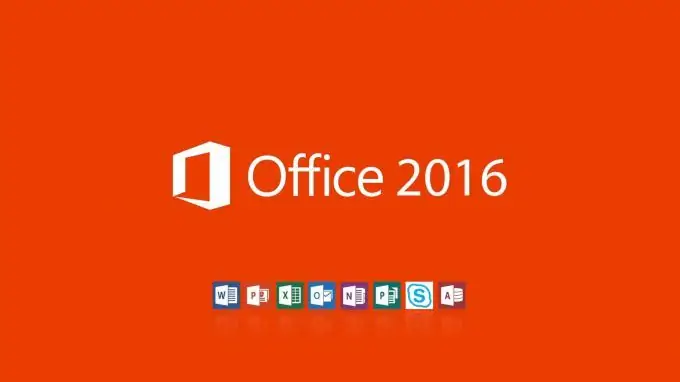
Motive pentru activarea Microsoft Office
O versiune de încercare gratuită a Microsoft Office oferă posibilitatea de a utiliza serviciile Access, Excel, OneNote, Outlook, PowerPoint, Publisher și Word în primele 30 de zile fără restricții. Este necesară activarea suplimentară.
Utilizatorului i se vor arăta în mod constant notificări care:
-
Produsul Office este dezactivat, dezactivat.

Imagine -
Produsul Office este fără licență, cu o bară roșie în partea de sus.

Imagine -
Din păcate, ceva nu a funcționat bine și nu putem face acest lucru pentru dvs. chiar acum. Vă rugăm să încercați din nou mai târziu.

Imagine
De asemenea, după expirarea perioadei de încercare, funcționalitatea va fi mult redusă. Programele vor rula în modul de funcționalitate redusă, ceea ce va împiedica funcționarea comenzilor principale. Nu puteți edita documente, creați-le, salvați-le. Capacitatea de imprimare este maximă.
Cum se activează Office online
Cheie de licență - o combinație de caractere care trebuie introduse în fereastră pentru a confirma plata și activarea. Poate fi achiziționat de la orice magazin de electrocasnice sau de pe site-ul oficial Microsoft. Fiecare pachet va costa diferit. O construcție completă de programe va costa 99 USD pe an. Doar ansamblul Word, Excel și PowerPoint va costa 149 USD și este dat pentru o perioadă nelimitată.
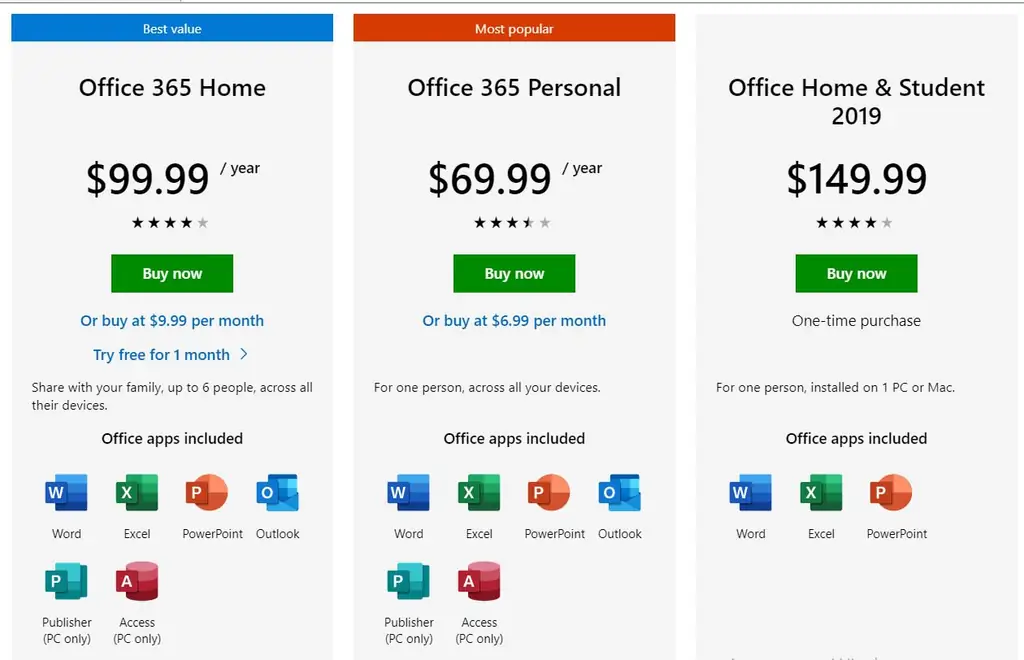
Pentru a cumpăra, trebuie să vă conectați sau să creați un cont, să plătiți achiziția în orice mod disponibil, să introduceți o adresă de e-mail, unde va fi trimisă cheia de licență.
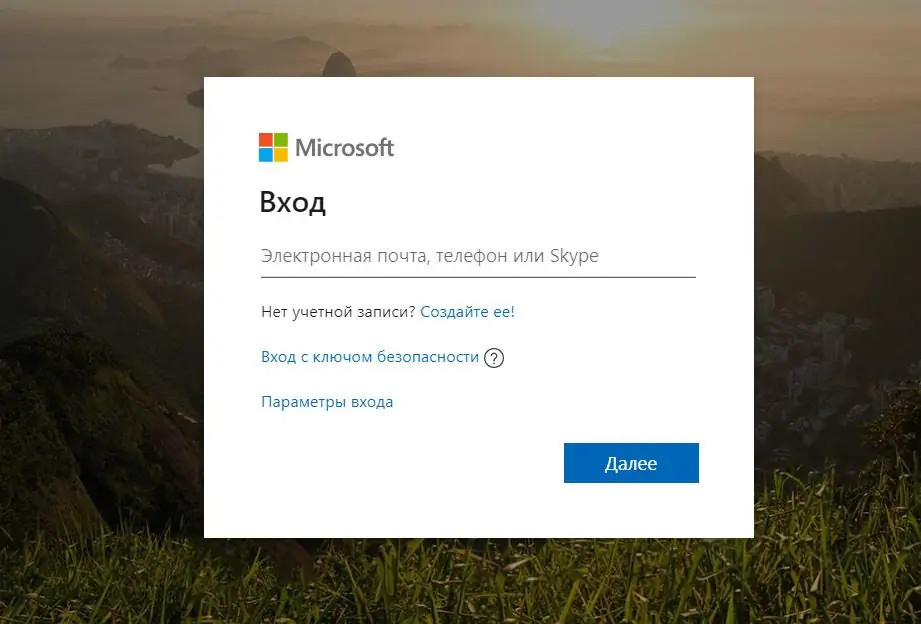
Trebuie să introduceți cheia de licență fie pe site-ul oficial Microsoft. Mai întâi trebuie să vă conectați din nou. Va apărea o fereastră în care trebuie să introduceți codul primit și apoi să obțineți versiunea completă a programelor.
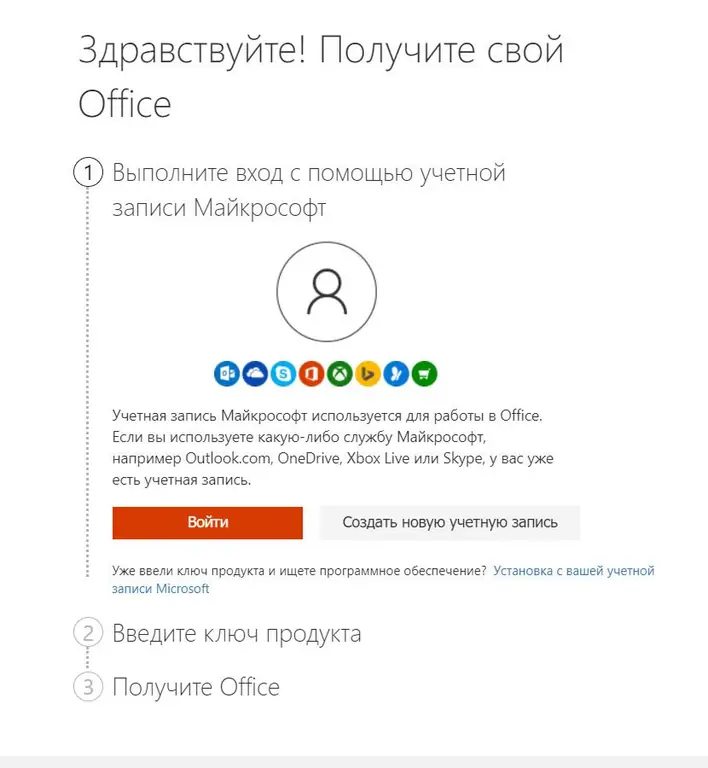
Autorizare către Office pe computer
Rămâne să vă conectați la sistem și este foarte ușor să faceți acest lucru. Trebuie să creați un document Word sau Excel sau să deschideți unul existent, faceți clic pe fila „Fișier” evidențiată în albastru.
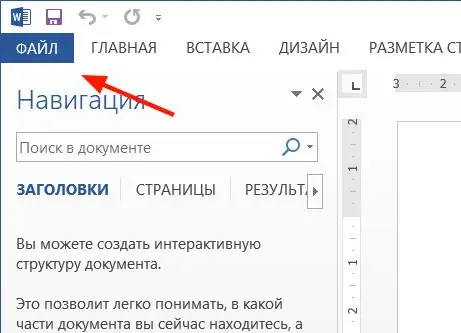
Din listă, selectați fila Cont (sau Cont Office în Outlook). În fereastra de autentificare, introduceți adresa de e-mail și parola pentru Office. Acesta poate fi un cont Microsoft personal asociat cu Office sau un cont de serviciu sau de școală.
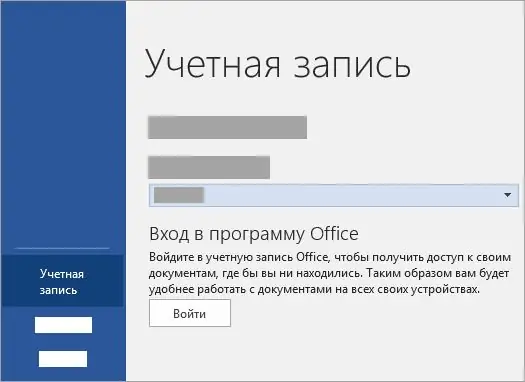
Conectarea la Office pentru Mac este puțin mai ușoară. Trebuie să deschideți același fișier Excel sau Word nou creat sau existent anterior, faceți clic pe „Fișier”, „Nou din șablon”, apoi pe „Conectare”.
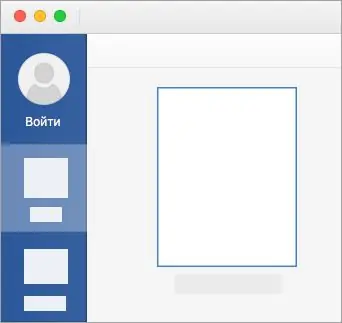
Se va deschide o fereastră în care va trebui să introduceți datele de conectare (adresa de e-mail) și parola.
În versiunea mobilă, faceți clic pe butonul „Cont” din partea de sus. Apoi faceți clic pe „Autentificare”. Utilizatorul va fi, de asemenea, transferat la formularul de completare a datelor pentru a intra în cont.






